編輯:關於Android編程
說起空間動態、微博的點贊效果,網上也是很泛濫,各種實現與效果一大堆。而詳細實現的部分,講述的也是參差不齊,另一方面估計也有很多大俠也不屑一顧,覺得完全沒必要單獨開篇來寫和講解吧。畢竟,也就是兩個view和一些簡單的動畫效果罷了。
單若是只講這些,我自然也是不願花這番功夫的。雖然自己很菜,可也不甘於太菜。所以偶爾看到些好東西,可以延伸學寫下,我還是很情願拿出來用用,順帶秀一秀逼格什麼的。
不扯太多,先說說今天實現點贊效果用到的自以為不錯的兩個點:
Checkable 用來擴展View實現選中狀態切換
AndroidViewAnimations 基於nineoldandroids封裝的android動畫簡易類庫。究竟有多簡單呢,就像這樣
AnimHelper.with(new PulseAnimator()).duration(1000).playOn(imageView);
作用: 在imageView上使用PulseAnimator這個動畫效果,播放一秒。
當然是從實現角度來看這個庫啦,如果僅僅是使用,google/百度一大堆啦。
結合前兩篇富文本折疊展開,加上我們的點贊view 做出的demo整合效果圖:
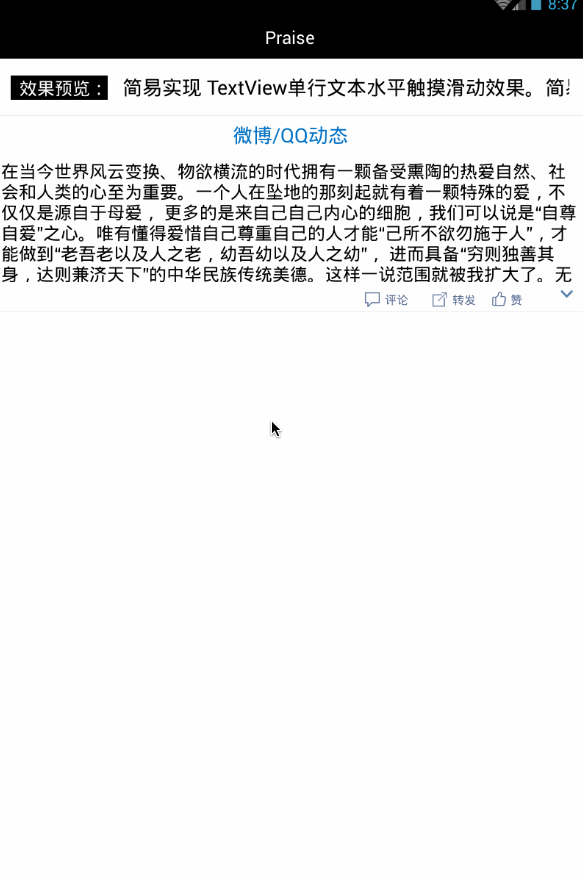
1.從實現看門道
其實從效果看無非就是點擊切換圖片,並添加一些簡單動畫效果而已,確實沒什麼難度。這裡是因為引入了兩個不錯的新內容,使用下,權當新手嘗鮮。
1.1 Checkable接口實現CheckedImageView
系統本身提供了android.widget.Checkable這樣一個接口,方便我們繼承實現View的選中和取消的狀態。看下這個類:
public interface Checkable {
/**
* 設置view的選中狀態
*/
void setChecked(boolean checked);
/**
* 當前view是否被選中
*/
boolean isChecked();
/**
*改變view的選中狀態到相反的狀態
*/
void toggle();
}
通常這個接口用來幫助我們快速實現view的可選效果,增加了選中和取消兩種狀態和切換方法。另外為了方便View在狀態改變時候快速地變看到效果(更背景或圖片),我們可以直接通過selector控制圖片,而其本身並不會自動改變drawable狀態,因此這裡還有必要重寫drawableStateChanged
方法。我們先以定義一個通用的CheckedImageView為例:
public class CheckedImageView extends ImageView implements Checkable{
protected boolean isChecked;//選中狀態
protected OnCheckedChangeListener onCheckedChangeListener;//狀態改變事件監聽
public static final int[] CHECKED_STATE_SET = { android.R.attr.state_checked };
public CheckedImageView(Context context) {
super(context);
initialize();
}
public CheckedImageView(Context context, AttributeSet attrs) {
super(context, attrs);
initialize();
}
private void initialize() {
isChecked = false;
}
@Override
public boolean isChecked() {
return isChecked;
}
@Override
public void setChecked(boolean isChecked) {
if (this.isChecked != isChecked) {
this.isChecked = isChecked;
refreshDrawableState();
if (onCheckedChangeListener != null) {
onCheckedChangeListener.onCheckedChanged(this, isChecked);
}
}
}
@Override
public void toggle() {//改變狀態
setChecked(!isChecked);
}
//初始DrawableState時候為它添加一個CHECKED_STATE,ImageView本身是沒有這個狀態的
@Override
public int[] onCreateDrawableState(int extraSpace) {
int[] states = super.onCreateDrawableState(extraSpace + 1);
if (isChecked()) {
mergeDrawableStates(states, CHECKED_STATE_SET);
}
return states;
}
//當view的選中狀態被改變的時候通知ImageView改變背景或內容,這個view會自動在drawable狀態集中選擇與當前狀態匹配的圖片
@Override
protected void drawableStateChanged() {
super.drawableStateChanged();
Drawable drawable = getDrawable();
if (drawable != null) {
int[] myDrawableState = getDrawableState();
drawable.setState(myDrawableState);
invalidate();
}
}
//設置狀態改變監聽事件
public void setOnCheckedChangeListener(OnCheckedChangeListener onCheckedChangeListener) {
this.onCheckedChangeListener = onCheckedChangeListener;
}
//當選中狀態改變時監聽接口觸發該事件
public static interface OnCheckedChangeListener {
public void onCheckedChanged(CheckedImageView checkedImgeView, boolean isChecked);
}
}
這是一個通用的可被選中ImageView,當點擊之後被選中,再次點擊則取消。而其背景/內容也會隨之改變。比如下圖所示效果:
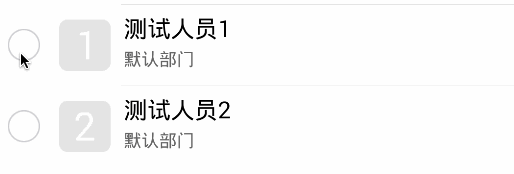
從代碼上看,我們本身並沒有直接定義當view點擊之後,調用setImage()或者setBackground()來改變內容,而是通過使用View本身的DrawableState來繪制和更改,查找與它對應匹配的圖片,而這些狀態所對應的圖片,都預先在selector中配置好。關於selector這裡不做介紹,自行查閱學習。
既然提到selector,順帶提下之前遇到的坑,關於他的匹配原則。比如下邊這樣一個selector:
<?xml version="1.0" encoding="utf-8"?> <selector xmlns:android="http://schemas.android.com/apk/res/android"> <item android:state_pressed="true" android:drawable="@drawable/icon_pressed"></item> <item android:state_checked="true" android:drawable="@drawable/icon_checked"></item> <item android:drawable="@drawable/icon_normal"></item> </selector>
當view同時有上邊兩個狀態(如state_pressed和state_checked)的時候,view優先顯示第一個狀態時候的圖片(icon_pressed)。這是因為它是由上到下有序查找的,當找到第一個狀態與他定義的所相符所在行時,就優先顯示這行的圖片。所以當我們將最後一行
< item android:drawable=”@drawable/icon_normal”>< /item>
放在第一行時,無論是否選中狀態或按下狀態,都顯示的是icon_normal。初學者一定要注意,我當初就因為這個原因耗費了很多時間查找緣由。
回到我們的點贊實現。這裡實現的點贊View PraiseView 包含了一個 CheckedImageView 和一個 TextView ,點贊之後,ImageView會放大回縮並彈出一個TextView”+1”的動畫效果。
public class PraiseView extends FrameLayout implements Checkable{//同樣繼承Checkable
protected OnPraisCheckedListener praiseCheckedListener;
protected CheckedImageView imageView; //點贊圖片
protected TextView textView; //+1
protected int padding;
public PraiseView(Context context) {
super(context);
initalize();
}
public PraiseView(Context context, AttributeSet attrs) {
super(context, attrs);
initalize();
}
protected void initalize() {
setClickable(true);
imageView = new CheckedImageView(getContext());
imageView.setImageResource(R.drawable.blog_praise_selector);
FrameLayout.LayoutParams flp = new LayoutParams(FrameLayout.LayoutParams.WRAP_CONTENT, FrameLayout.LayoutParams.WRAP_CONTENT,Gravity.CENTER);
addView(imageView, flp);
textView = new TextView(getContext());
textView.setTextSize(10);
textView.setText("+1");
textView.setTextColor(Color.parseColor("#A24040"));
textView.setGravity(Gravity.CENTER);
addView(textView, flp);
textView.setVisibility(View.GONE);
}
@Override
public boolean performClick() {
checkChange();
return super.performClick();
}
@Override
public void toggle() {
checkChange();
}
public void setChecked(boolean isCheacked) {
imageView.setChecked(isCheacked);
}
public void checkChange() {//點擊切換狀態
if (imageView.isChecked) {
imageView.setChecked(false);
} else {
imageView.setChecked(true);
textView.setVisibility(View.VISIBLE);
//放大動畫
AnimHelper.with(new PulseAnimator()).duration(1000).playOn(imageView);
//飄 “+1”動畫
AnimHelper.with(new SlideOutUpAnimator()).duration(1000).playOn(textView);
}
//調用點贊事件
if (praiseCheckedListener != null) {
praiseCheckedListener.onPraisChecked(imageView.isChecked);
}
}
public boolean isChecked() {
return imageView.isChecked;
}
public void setOnPraisCheckedListener(OnPraisCheckedListener praiseCheckedListener) {
this.praiseCheckedListener = praiseCheckedListener;
}
public interface OnPraisCheckedListener{
void onPraisChecked(boolean isChecked);
}
}
過於自定的View大概就這麼多了,Checkable這個小巧方便的類,不知道你會用了沒。至於上邊用到的兩個動畫效果集:
AnimHelper.with(new PulseAnimator()).duration(1000).playOn(imageView);
AnimHelper.with(new SlideOutUpAnimator()).duration(1000).playOn(textView);
感覺封裝的挺簡潔實用,所以很有必要學習分析一下。
1.2 動畫庫的封裝和快速框架
提到動畫,Android本身自帶的動畫類Animation已經做到支持3.0及以上了,雖然也做了很好的封裝,但是做起復雜動畫來還是不夠像上邊那樣簡潔。在關於動畫兼容方面,github上的大牛Jake Wharton又做了一套動畫開源庫NineOldAndroids,效果很好而且支持3.0級以前的版本,確實很值得稱贊。而在此基礎上,有很多高手又做了二次封裝,實現了復雜動畫,同時保證方便簡潔,而且通用性和擴展性更高。我們這裡的動畫使用的就是這樣一個簡單的封裝。
比如,要在XXView上時用XXAnimator這樣的動畫,持續Duration秒。就這麼一行代碼:
AnimHelper.with(new SlideOutUpAnimator()).duration(1000).playOn(textView);
來看一下基於NineOldAndroids的ViewAnimations具體實現。
1). 首先定義一個基本動畫效果類BaseViewAnimator
這個BaseViewAnimator動畫類使用一個動畫集合AnimatorSet,包裝成單個動畫類似的用法,並定義了一個abstract方法prepare():
public abstract class BaseViewAnimator {
public static final long DURATION = 1000;
private AnimatorSet mAnimatorSet;
private long mDuration = DURATION;
{
mAnimatorSet = new AnimatorSet();
}
protected abstract void prepare(View target);
public BaseViewAnimator setTarget(View target) {
reset(target);
prepare(target);
return this;
}
public void animate() {
start();
}
/**
* reset the view to default status
*
* @param target
*/
public void reset(View target) {
ViewHelper.setAlpha(target, 1);
ViewHelper.setScaleX(target, 1);
ViewHelper.setScaleY(target, 1);
ViewHelper.setTranslationX(target, 0);
ViewHelper.setTranslationY(target, 0);
ViewHelper.setRotation(target, 0);
ViewHelper.setRotationY(target, 0);
ViewHelper.setRotationX(target, 0);
ViewHelper.setPivotX(target, target.getMeasuredWidth() / 2.0f);
ViewHelper.setPivotY(target, target.getMeasuredHeight() / 2.0f);
}
/**
* start to animate
*/
public void start() {
mAnimatorSet.setDuration(mDuration);
mAnimatorSet.start();
}
public BaseViewAnimator setDuration(long duration) {
mDuration = duration;
return this;
}
public BaseViewAnimator setStartDelay(long delay) {
getAnimatorAgent().setStartDelay(delay);
return this;
}
public long getStartDelay() {
return mAnimatorSet.getStartDelay();
}
public BaseViewAnimator addAnimatorListener(AnimatorListener l) {
mAnimatorSet.addListener(l);
return this;
}
public void cancel(){
mAnimatorSet.cancel();
}
public boolean isRunning(){
return mAnimatorSet.isRunning();
}
public boolean isStarted(){
return mAnimatorSet.isStarted();
}
public void removeAnimatorListener(AnimatorListener l) {
mAnimatorSet.removeListener(l);
}
public void removeAllListener() {
mAnimatorSet.removeAllListeners();
}
public BaseViewAnimator setInterpolator(Interpolator interpolator) {
mAnimatorSet.setInterpolator(interpolator);
return this;
}
public long getDuration() {
return mDuration;
}
public AnimatorSet getAnimatorAgent() {
return mAnimatorSet;
}
}
復雜動畫效果基類BaseViewAnimator使用一個AnimatorSet集合來添加各種動畫 ,並綁定到目標targetView ,使用 prepare(View target) 的abstract方法供其子類實現具體的動畫效果。
2). 其次基於這個類實現我們的各種動畫效果XXAnimator
當我們要實現具體的動畫效果時,可以直接繼承這個類並實現prepaer方法。比如這裡定義的上劃消失SlideOutUpAnimator 和放大回縮動畫PulseAnimator
/**
*上劃消失(飄+1)
*/
public class SlideOutUpAnimator extends BaseViewAnimator {
@Override
public void prepare(View target) {
ViewGroup parent = (ViewGroup)target.getParent();
getAnimatorAgent().playTogether(
ObjectAnimator.ofFloat(target, "alpha", 1, 0),
ObjectAnimator.ofFloat(target,"translationY",0,-parent.getHeight()/2)
);
}
}
/**
*放大效果
*/
public class PulseAnimator extends BaseViewAnimator {
@Override
public void prepare(View target) {
getAnimatorAgent().playTogether(
ObjectAnimator.ofFloat(target, "scaleY", 1, 1.2f, 1),
ObjectAnimator.ofFloat(target, "scaleX", 1, 1.2f, 1)
);
}
}
上邊兩種動畫效果就是對BaseViewAnimator的兩種實現,動畫本身使用的庫是NineOldAndroids。
3). 最後封裝一個動畫管理工具類AnimHelper供外部使用
首先定義了一個靜態類,使用helper來實例化這個靜態類,並設置各個參數選項。
public class AnimHelper {
private static final long DURATION = BaseViewAnimator.DURATION;
private static final long NO_DELAY = 0;
/**
*實例化得到AnimationComposer的唯一接口
*/
public static AnimationComposer with(BaseViewAnimator animator) {
return new AnimationComposer(animator);
}
/**
*定義與動畫效果相關聯的各種參數,
*使用這種方法可以保證對象的構建和他的表示相互隔離開來
*/
public static final class AnimationComposer {
private List<Animator.AnimatorListener> callbacks = new ArrayList<Animator.AnimatorListener>();
private BaseViewAnimator animator;
private long duration = DURATION;
private long delay = NO_DELAY;
private Interpolator interpolator;
private View target;
private AnimationComposer(BaseViewAnimator animator) {
this.animator = animator;
}
public AnimationComposer duration(long duration) {
this.duration = duration;
return this;
}
public AnimationComposer delay(long delay) {
this.delay = delay;
return this;
}
public AnimationComposer interpolate(Interpolator interpolator) {
this.interpolator = interpolator;
return this;
}
public AnimationComposer withListener(Animator.AnimatorListener listener) {
callbacks.add(listener);
return this;
}
public AnimManager playOn(View target) {
this.target = target;
return new AnimManager(play(), this.target);
}
private BaseViewAnimator play() {
animator.setTarget(target);
animator.setDuration(duration)
.setInterpolator(interpolator)
.setStartDelay(delay);
if (callbacks.size() > 0) {
for (Animator.AnimatorListener callback : callbacks) {
animator.addAnimatorListener(callback);
}
}
animator.animate();
return animator;
}
}
/**
*動畫管理類
*/
public static final class AnimManager{
private BaseViewAnimator animator;
private View target;
private AnimManager(BaseViewAnimator animator, View target){
this.target = target;
this.animator = animator;
}
public boolean isStarted(){
return animator.isStarted();
}
public boolean isRunning(){
return animator.isRunning();
}
public void stop(boolean reset){
animator.cancel();
if(reset)
animator.reset(target);
}
}
}
這段代碼使用了類似Dialog的builder模式,感興趣的可以搜一下 JAVA設計模式-Builder.晚點會另開一篇講解。
(注: 復雜動畫這一部分的內容這裡只是拿出來展示和使用,包裝和實現是由代碼家大大原創,有想了解更多動畫及效果的請點其名字鏈接)
運行一下,就可以看到前面所演示的效果了。點擊第一下,,伴隨著圖標變大一下並飄出“+1”的效果,圖片切換到選中狀態;再點則恢復未選中,而且不會觸發動畫。
至此,點贊這塊內容和關注點也說完了,希望各位能有點兒收獲,另外便於自己也能加深理解。
最後,附上示例源碼地址:
以上就是本文的全部內容,希望對大家的學習有所幫助,也希望大家多多支持本站。
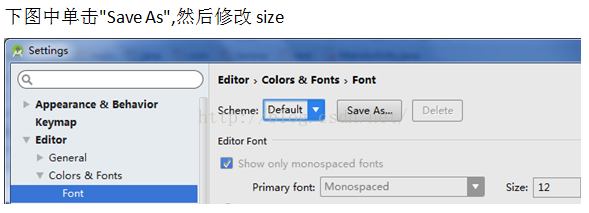 Android Studio基礎設置和常用操作
Android Studio基礎設置和常用操作
熟練掌握開發工具的使用,可以提高我們的開發效率,減少很多工作量!首先介紹一些常用設置:一、代碼默認字體12,偏小,一般設置14: 二、窗口白色比較刺眼,系統有個
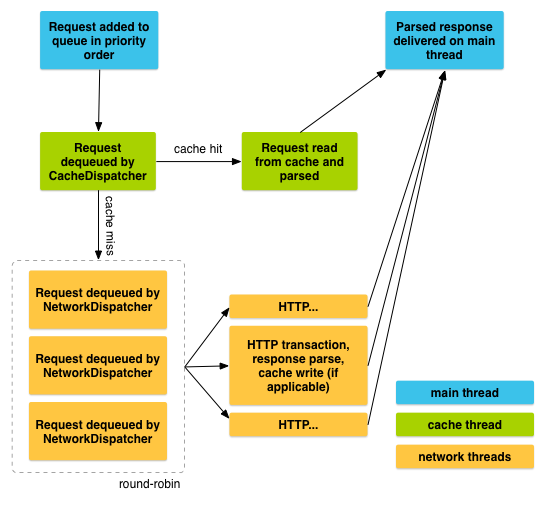 理解Volley -- Android 學習之路
理解Volley -- Android 學習之路
介紹Android中的網絡請求一般就是兩種 HttpURLConnection 和HttpClient,不論是哪一種在使用的時候都是經過一系列的封裝 很繁瑣有沒有,而Go
 Android實現語音識別代碼
Android實現語音識別代碼
蘋果的iphone 有語音識別用的是Google 的技術,做為Google 力推的Android 自然會將其核心技術往Android 系統裡面植入,並結合google 的
 Android實現將一個Activity設置成窗口樣式的方法
Android實現將一個Activity設置成窗口樣式的方法
本文實例講述了Android實現將一個Activity設置成窗口樣式的方法。分享給大家供大家參考,具體如下:1.在res/value文件夾下的style.xml文件中加入